Как да поправите неуспешен NTFS.SYS в Windows 10
разни / / September 12, 2021
Наскоро грешка в BSOD (син екран на смъртта) на NTFS.sys, която притеснява много потребители на Windows 10. Ntfs. Въпреки няколко части помощ, файлът Ntfs.sys все още е с грешка.
Съдържание на страницата
-
Поправки за проблем с „Failed Ntfs.sys в Windows 10“.
- КОРЕКЦИЯ 1: Влезте в безопасен режим с работа в мрежа:
- КОРЕКЦИЯ 2: Актуализирайте драйвера на устройството:
- КОРЕКЦИЯ 3: Проверете за проблеми с RAM:
- КОРЕКЦИЯ 4: Премахнете BitDefender и/или Webroot:
Поправки за проблем с „Failed Ntfs.sys в Windows 10“.
Неуспешната грешка на Ntfs.sys в Windows 10 е проблем, който може да причини срив на системата, което допълнително да доведе до загуба на данни. Това може да се случи поради повреда на диска, остарели или повредени драйвери на твърдия диск, проблемни RAM памет или антивирусен конфликт със системата. Днес, като се има предвид всички тези възможни причини, ние съставихме списък с някои доказани решения, които ще ви помогнат при отстраняването на проблема „Failed Ntfs.sys в Windows 10“. Погледни:
КОРЕКЦИЯ 1: Влезте в безопасен режим с работа в мрежа:
Преди да започнете с някоя от стъпките, препоръчваме първо да влезете в безопасен режим с работа в мрежа. За да направите това, следвайте стъпките, дадени по -долу:
- Първо, твоят Компютър трябва да е изключен.
- Сега включете компютъра си чрез натискане на Бутон за включване. След като видите екрана за вход, натиснете и задръжте бутона за захранване за да го изключите.
- Повтаряйте горните две стъпки, докато екранът ви се покаже Подготовка за автоматичен ремонт.

- След като Windows приключи с диагностицирането на вашия компютър, щракнете върху Разширени опции и след това изберете опцията Отстраняване на неизправности.
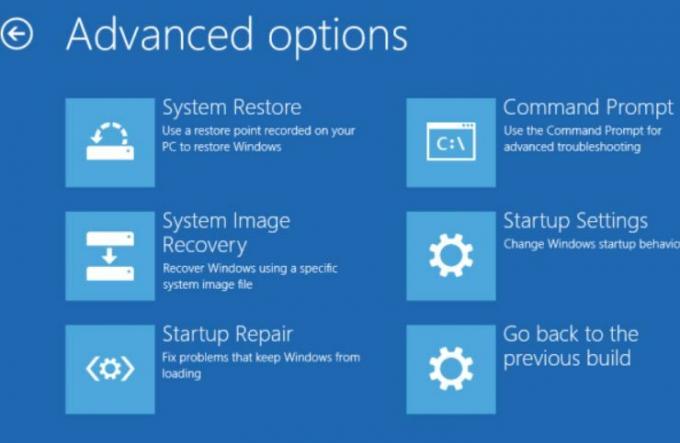
- Отново изберете Разширени опции и след това кликнете върху Настройки за стартиране.
- На следващия екран щракнете върху Рестартирам раздел.

- Сега натиснете клавиш 5 на клавиатурата ви за активиране на безопасен режим с работа в мрежа.
- След като сте влезли в безопасен режим с работа в мрежа, сега можете да започнете със следващата корекция в реда.
КОРЕКЦИЯ 2: Актуализирайте драйвера на устройството:
Повредените или остарели драйвери на устройства в крайна сметка могат да ви доведат до проблема „Failed Ntfs.sys в Windows 10“. Тук най -добрият вариант, който можете да опитате, е да актуализирате драйвера на устройството. Сега можете или да извършите процеса на актуализиране ръчно или автоматично със специален софтуер. По -долу обяснихме и двете. Разгледайте и следвайте стъпките:
За ръчно актуализиране на драйвера:
- Първо, щракнете с десния бутон върху Икона на Windows на лентата на работния плот и изберете опцията Мениджър на устройства.
- Сега вътре в Прозорец на диспечера на устройства, навигирайте до Адаптери за дисплей, разгънете го и ще видите списъка с драйвери.
- Тук Кликнете с десния бутон над проблемни драйвери и изберете опцията Актуализиране на драйвера от подменюто.
- Освен това на следващия екран изберете опцията Автоматично търсене на драйвери, и Windows ще започне автоматично да търси най -новата актуализация.
- След като бъдат намерени, можете да ги инсталирате на вашия компютър.
- Рестартирайте компютъра след като приключите.
За автоматично актуализиране на драйвера:
Автоматичното актуализиране на драйвери е доста лесна задача и можете да извършите същото с множество драйвери, актуализиращи софтуера, наличен онлайн. Ако нямате време и усилия, препоръчваме ви да използвате само автоматичния начин.
КОРЕКЦИЯ 3: Проверете за проблеми с RAM:
Както бе обсъдено по -рано в статията, проблемните RAM памет също могат да доведат до проблема „Failed Ntfs.sys в Windows 10“. Тук ви препоръчваме да проверите дали всичко с вашия хардуер е наред или не. За да направите това, погледнете по -долу:
Първо проверете хардуера си. За това,
- Започнете с изключване на компютъра. Не забравяйте също да го изключите от контакта.
- Освен това премахнете всички RAM памет.
- Сега опитайте да включите компютъра си с RAM паметта един след друг. Уверете се, че проверявате всяка RAM памет поотделно.
- Докато опитвате RAM паметта поотделно, ако компютърът ви не успее да се зареди с някаква конкретна, значи се крие корупцията.
Второ, проверете времето и честотата на RAM. За това,
- Отидете на официалния уебсайт на производителя на вашата RAM и намерете стандартните и препоръчителните стойности.
- Тук, ако стойностите не съвпадат, това означава, че може да се наложи да овърклокнете/отключите RAM.
ЗАБЕЛЕЖКА: АКО не сте запознати добре с формообразуването на BIOS, препоръчваме ви да се свържете с някои професионалисти.
КОРЕКЦИЯ 4: Премахнете BitDefender и/или Webroot:
Има няколко софтуера на трети страни, които не работят добре с нашата операционна система, което води до грешки и проблеми. Открихме обаче, че с неуспешния файл Ntfs.sys, BitDefender и Webroot са най -отговорните. Тук препоръчваме да премахнете BitDefender и Webroot и да проверите дали помага или не. За да направите това, следвайте стъпките, дадени по -долу:
Реклами
- Първо, отидете на лентата за търсене на работния плот, въведете „приложения ” и стартирайте опцията Приложения и функции.

- Сега превъртете надолу списъка с приложения и намерете BitDefender и Webroot.
- След като ги намерите, щракнете върху тях и той ще разшири някои опции. Тук изберете Деинсталирайте раздел и за двете приложения.
- И накрая, рестартирайте компютъра.
ЗАБЕЛЕЖКА: Деинсталирането на приложение ръчно не премахва различни файлове, свързани с това конкретно приложение. По този начин, в случай че искате да премахнете всеки отделен файл и папка, свързани с него, препоръчваме ви да използвате някой от специалния инструмент за премахване на софтуер.
Това бяха всички изпитани, тествани и доказани поправки за проблема „Failed Ntfs.sys в Windows 10“. Всички те са работили за повечето от пострадалите потребители и затова се надяваме, че ще се окажат полезни и във вашия случай.
Освен гореспоменатите поправки, препоръчваме ви да стартирате и сканиране срещу злонамерен софтуер. Това е доказано решение за няколко от пострадалите потребители и затова се надяваме, че може да работи и за вас. Ако имате въпроси или обратна връзка, моля, напишете коментара в полето за коментари по -долу.
Реклами



